Hacket Facebook-konto: øjeblikkelige gendannelsestrin
Facebook og dets mere end 2 milliarder aktive brugere er et attraktivt mål for hackere. Nogle af de mere succesrige hacks dukker op i nyhederne, men mange hacks er mindre og påvirker kun nogle Facebook-brugere.
Indikatorer på, at nogen kan have hacket din Facebook-konto er:
- Din e-mail eller adgangskode har ændret.
- Dit navn eller fødselsdag er ændret.
- Venneanmodninger er blevet sendt fra din konto til personer, du ikke kender.
- Venneanmodninger er blevet sendt til personer, der allerede er dine venner.
- Indlæg, som du ikke har oprettet, ser ud til at være fra dig.
- Venner modtager beskeder fra dig, som du ikke har skrevet.
Hvis nogen af disse afslørende tegn sker for dig, eller du bemærker nogen anden usædvanlig aktivitet, skal du tage en hurtig handling for at beskytte din konto.
Når du tror, at din Facebook-konto kan være blevet hacket, skal du ændre din adgangskode, før du gør noget andet. Hvis du ikke længere har adgang til din Facebook-konto, skal du straks følge nedenstående trin.
Disse anvisninger fungerer for enhver Facebook-konto. De trin, der er beskrevet nedenfor, kræver adgang til desktopversionen af Facebook.com.
Hvordan blev min konto hacket?
Hackere kan have fået adgang til din Facebook-konto på en række forskellige måder.
De kunne have gættet din adgangskode, eller de kan have oprettet en Evil Twin Wi-Fi hotspot på en kaffebar og stjålet dine legitimationsoplysninger gennem et mand-i-midten-angreb. Måske har du efterladt din konto logget ind i et computerrum på din skole eller dit bibliotek, eller hackere kan bruge din konto fra en stjålet tablet eller telefon.
Uanset hvordan de formåede at få dine Facebook-legitimationsoplysninger, er den bedste ting at gøre at bevæge sig hurtigt for at begrænse mængden af skade og forsøge at forhindre yderligere hacks.
Rapporter et kompromis til Facebook
Når du kan ikke få adgang til din Facebook-konto, kan du stadig rapportere et muligt hack til virksomheden og modtage hjælp til at nulstille din adgangskode:
Åbn Facebooks Rapportér kompromitteret konto side.
Klik Min konto er kompromitteret.
Indtast telefonnummeret eller e-mailadresse knyttet til din konto, og klik derefter Søg.
-
Indtast din nuværende adgangskode eller en gammel, og klik derefter Blive ved.
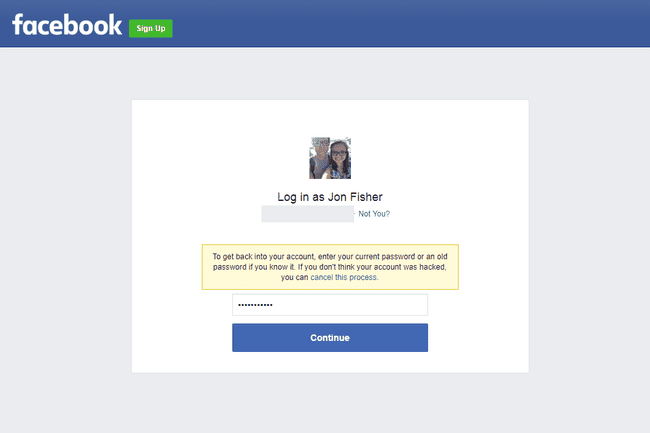
Jon Fisher -
Vælg en af mulighederne på listen, der angiver, hvorfor du tror, din konto er blevet hacket, og klik derefter Blive ved.

Jon Fisher -
Facebook forklarer, at du skal ændre din adgangskode og bekræfte, at de seneste ændringer på din konto kom fra dig for at holde din konto sikker.
Klik Kom igang.
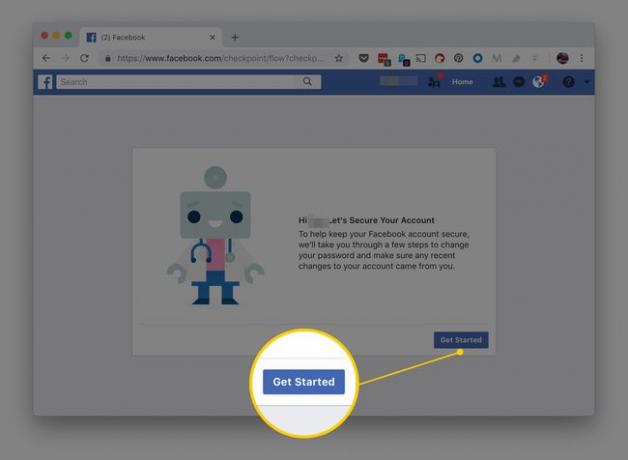
Jon Fisher Følg instruktionerne for at sikre din konto og ændre din adgangskode.
Advar dine venner
Fortæl dine Facebook-venner, at din konto er blevet hacket. Advar dem om ikke at klikke på nogen links, der kan være kommet fra din konto i den tid, den blev hacket og uden for din kontrol.
Hackere, der kompromitterede din konto, kan have skrevet på dine venners sider eller sendt links i kommentarer eller private beskeder.
Slet ukendte apps fra din konto
Fjern evt Facebook apps installeret på din konto, som du ikke genkender. Mens du er i gang, skal du slette apps du ikke længere bruger. På et tidspunkt kan du have givet apps adgang til nogle af dine personlige oplysninger.
Åbn Facebook-menuen ved at klikke på pilen i øverste højre hjørne.
-
Klik Indstillinger.

Jon Fisher Klik Apps og websteder fra venstre rude.
Marker afkrydsningsfeltet ud for de Facebook-apps, du vil fjerne, og klik derefter Fjerne.
-
Klik Fjerne igen på bekræftelsesprompten. Du har også mulighed for at slette alle opslag, billeder og videoer, som apps har lagt op på dine vegne.
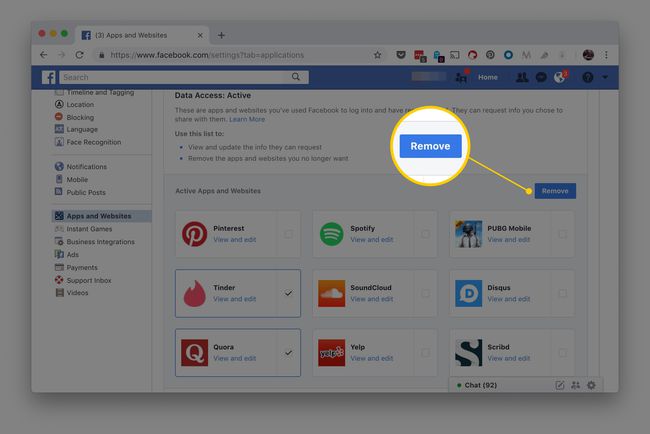
Jon Fisher
Hvis du klikker Se og rediger på en app viser den det adgangsniveau, den har til din konto, og de oplysninger, Facebook deler med den.
Også på Apps og hjemmeside siden er yderligere faner øverst, hvor du kan finde udløbne apps (apps, der havde adgang på én tid, men deres tilladelser er siden udløbet) og tidligere apps (som er blevet fjernet fra din konto).
Fjernede eller udløbne apps har stadig informationerne delt med dem, mens apps var aktive, men de kan ikke længere få adgang til disse oplysninger fra din Facebook-konto, efter at de udløber eller er fjernet.
Hvis du klikker på flisen for en fjernet eller udløbet app, fortæller du dig den bedste metode til at anmode om, at appen sletter dine oplysninger.
Forebyggelse: Aktiver to-faktor-godkendelse
Vent ikke på det næste hack for at tage skridt til at forbedre din Facebook-sikkerhed og privatliv. For at forhindre din konto i at blive kompromitteret igen, anbefaler Facebook på det kraftigste at aktivere Facebooks to-faktor autentificering.
Aktivering af denne funktion kræver en ekstra form for godkendelse ud over din adgangskode, når nogen forsøger at logge ind på din konto. Den anden form for godkendelse kan være en nummerkode, der sendes til din telefon eller en kode, der er genereret af en separat godkendelsesapp på din telefon, eller en smartnøgle, der er indsat i din computers USB-drev.
Når du har tofaktorautorisation på plads, kan nogen have fuld adgang til din adgangskode, men medmindre de også har dit andet godkendelsesmiddel (som din telefon eller et fysisk token), kan de ikke komme ind på din Facebook konto.
Sådan aktiverer du to-faktor-godkendelse på din Facebook-konto:
Klik på pil ned i øverste højre hjørne af Facebook for at få adgang til menuen.
Klik Indstillinger.
Klik Sikkerhed og login i venstre rude.
-
Klik Redigere ved siden af Brug to-faktor-godkendelse.
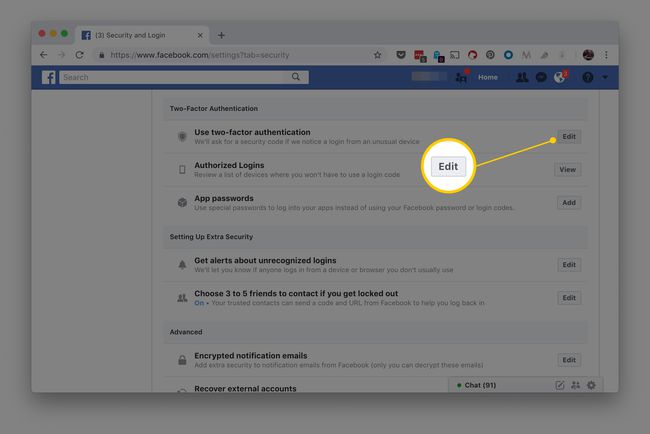
Jon Fisher -
Du kan blive bedt om at sikre din adgangskode. Indtast det, og klik derefter Kom igang.
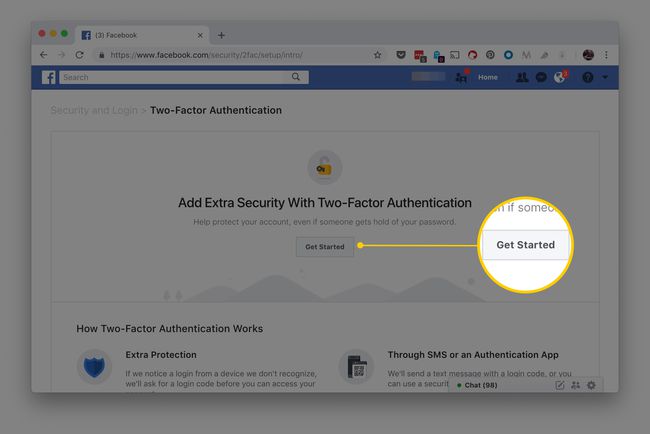
Jon Fisher -
Vælg enten Tekstbesked eller Authentication App, og klik derefter Næste.
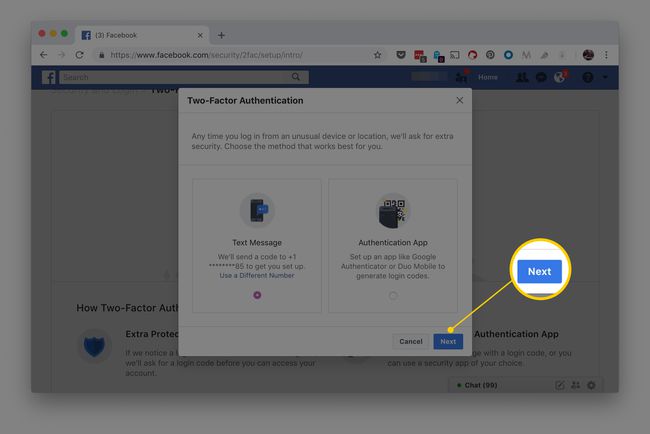
Jon Fisher -
Hvis du vælger Tekstbesked, indtast koden i de angivne felter. Hvis du vælger Authentication App, start den på din telefon og følg instruktionerne.

Jon Fisher -
Klik Afslut når du ser To-faktor-godkendelse er slået til besked.

Jon Fisher
Vær forsigtig med udelukkende at stole på tekstbeskedløsninger til tofaktorgodkendelse. Ud over SIM-spoofing (hvor nogen får telefonselskabet til at omtildele dit nummer til en anden enhed), hvis du mister adgangen til din telefon, eller du skifter telefonnumre, har du brug for hjælp genvinde adgang.
Forebyggelse: Kør sikkerhedstjek
Facebooks Sikkerhedstjek funktionen tilføjer yderligere sikkerhed til din konto. Brug sikkerhedstjek til at:
- Log ud af Facebook og Messenger fra ubrugte browsere og apps.
- Modtag en advarsel, når nogen logger ind på din konto fra en ikke-genkendt mobilenhed eller computer.
Forebyggelse: Skift din Facebook-adgangskode regelmæssigt
Det er en god vane at nulstille din adgangskode regelmæssigt. Du kan gøre det når som helst.
Start Facebooks menu fra pil ned i øverste højre hjørne af siden.
Klik Indstillinger.
Klik Sikkerhed og login i venstre rude.
-
Klik Redigere ved siden af Skift kodeord i Log på sektion af midterruden.
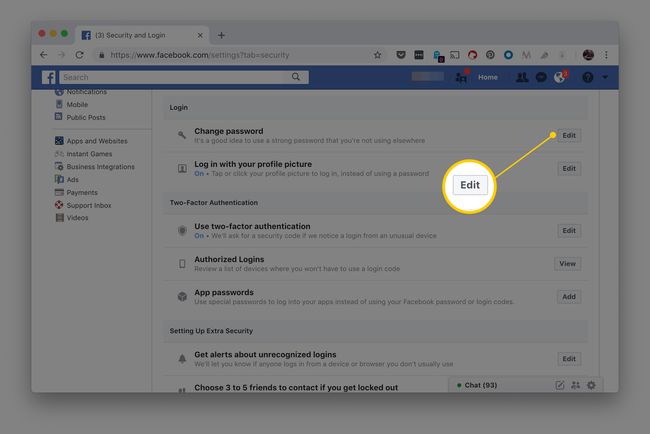
Jon Fisher Indtast din nuværende adgangskode ved siden af Nuværende, skriv en ny adgangskode i Ny feltet, og skriv derefter den nye adgangskode igen for at bekræfte i Genindtast nyt tekstboks.
-
Klik Gem ændringer.
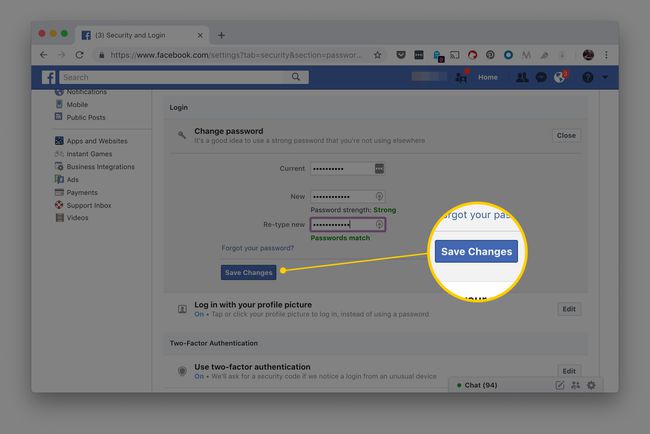
Jon Fisher
